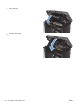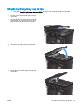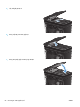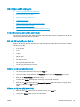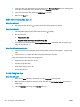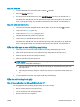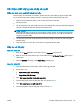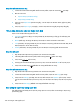HP LaserJet Pro MFP M125-126 M127-128 - User guide
Bảng điều khiển màn hình cảm ứng
1.
Từ màn hình Chính trên bảng điều khiển của sản phẩm, chạm vào nút Setup
(Cài đặt).
2.
Mở các menu sau:
●
System Setup (Cài đặt hệ thống)
●
Page Setup (Cài đặt trang)
3.
Chọn tùy chọn Paper Size (Kích thước giấy) , sau đó chạm vào tên kích thước giấy trong khay
tiếp giấy.
4.
Chọn tùy chọn Paper Type (Loại giấy) , sau đó chạm vào tên loại giấy trong khay tiếp giấy.
Tối ưu hóa dành cho văn bản hoặc hình ảnh
Hiện có các cài đặt chất lượng bản sao sau:
●
Auto Select (Chọn Tự động): Sử dụng cài đặt này khi bạn không lo lắng gì về chất lượng của
bản sao chép.
●
Mixed (Phối hợp): Sử dụng cài đặt này cho tài liệu có chứa cả văn bản và hình ảnh.
●
Text (Văn bản): Sử dụng cài đặt này cho các tài liệu có nội dung phần lớn là văn bản. Đây là cài
đặt mặc định cho Tối ưu hóa sao chép.
●
Picture (Hình ảnh): Sử dụng cài đặt này cho các tài liệu có nội dung phần lớn là hình ảnh.
Bảng điều khiển LCD
1.
Nạp tài liệu trên mặt kính máy quét theo các chỉ báo trên sản phẩm.
2.
Trên bảng điều khiển của sản phẩm, nhấn nút Copy Menu
(Menu sao chép).
3.
Chọn menu Optimize (Tối ưu hóa).
4.
Sử dụng các nút mũi tên để cuộn qua các tùy chọn và sau đó nhấn nút OK để chọn tùy chọn.
5.
Chạm vào nút Start Copy
(Bắt đầu sao chép) để bắt đầu sao chép.
Bảng điều khiển màn hình cảm ứng
1.
Nạp tài liệu trên mặt kính máy quét theo các chỉ báo trên sản phẩm.
2.
Từ màn hình Chính trên bảng điều khiển của sản phẩm, chạm vào nút Copy (Sao chép).
3.
Chạm vào nút Settings (Cài đặt), sau đó cuộn đến và chạm vào Optimize (Tối ưu hóa). Chạm
vào các nút mũi tên để cuộn qua các tùy chọn, sau đó chạm vào một tùy chọn để chọn tùy chọn
đó.
4.
Chạm vào nút Start Copy (Bắt đầu sao chép) để bắt đầu sao chép.
Sao chép từ cạnh này sang cạnh kia
Sản phẩm không thể in đầy đủ từ cạnh này sang cạnh kia. Có một viền 4 mm không in được xung
quanh trang giấy.
100
Chương 8 Giải quyết sự cố
VIWW